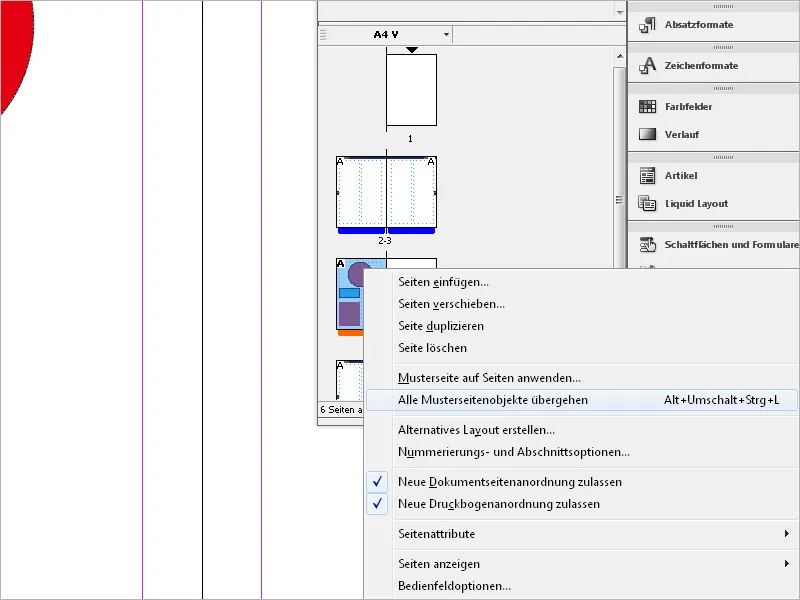Vzorové stránky jsou nepostradatelným nástrojem v programu Adobe InDesign pro vytváření konzistentních a časově úsporných rozvržení. Umí vám zjednodušit úpravu prvků jako záhlaví, číslování stránek nebo opakující se grafiky a automaticky je použít na více stránkách. V tomto průvodci vám ukážu krok za krokem, jak vytvořit, upravit a efektivně používat vzorové stránky ve vašem dokumentu pro vytváření profesionálních a jednotných rozvržení. Pojďme začít a objevit potenciál vzorových stránek!
Po vytvoření nového prázdného dokumentu otevřete pomocí F12 panel stránek. Zde uvidíte miniatury ještě prázdných stránek. Všechny stránky mají písmeno A jako označení, že jsou kopiemi vzorové šablony A. Tato vzorová šablona sama je v horní části panelu stránek.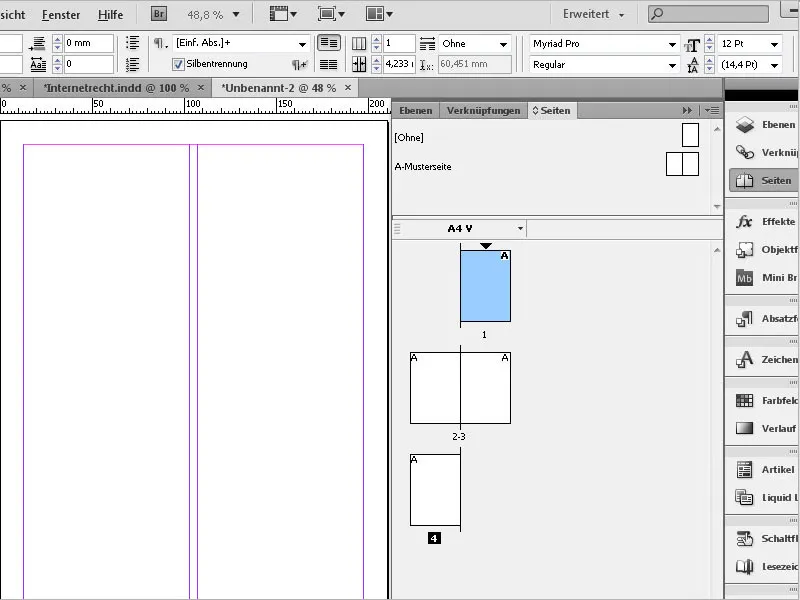
Pokud plánujete vytvořit různé prvky, jako jsou textové rámečky a čísla stránek na všech stránkách dokumentu, proveďte to na vzorové stránce. Všechny stránky v dokumentu, které jsou založeny na vzorové stránce, pak získají stejný vzhled. Pokud později provedete změnu na vzorové šabloně, změní se také všechny stránky odpovídajícím způsobem.
Pro zahájení práce dvakrát klikněte na levou vzorovou stránku. Nejprve vytvořte textový rámec, který by měly všechny stránky mít.
Pomocí Textového nástroje vytvořte rámec podél sloupcových pravoúhlých čar. Pokud je možnost Zarovnat podle pravoúhlých čar v nabídce Zobrazení>Mřížka a Úhlopříčky aktivována, rámec bude zarovnán se sloupcovými pravoúhlými čarami.
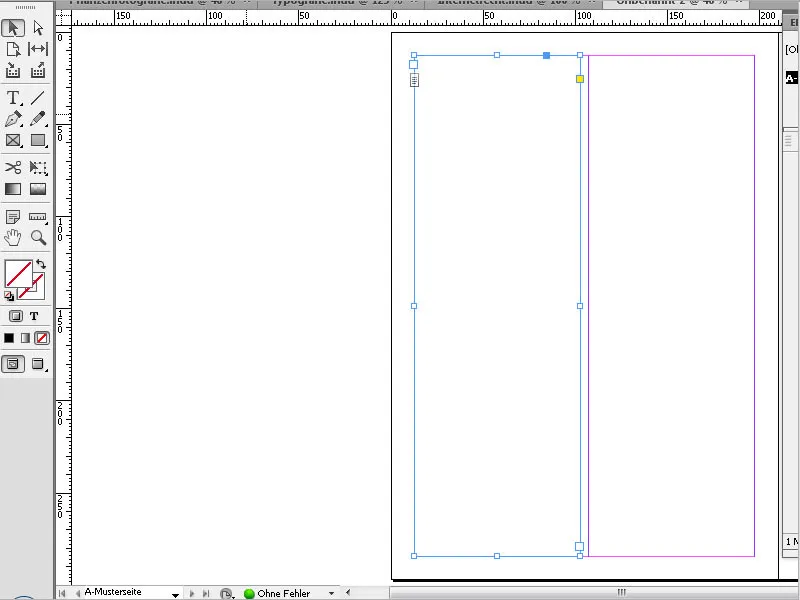
Pokud v dokumentu vytvoříte dva sloupce, pomocí jednoho kliknutí s Nástrojem k výběru na malý bílý čtvereček nad pravým spodním rohem zkopírujete rámec prvního sloupce na pravou stranu. Kurzor se stane symbolickým textovým plněním a symbolem řetězení textu. Klikněte nyní na levý horní roh pravoúhlých čar pro pravý sloupec. InDesign rámec přesně zkopíruje na tuto pozici. Stejný postup proveďte také pro pravou vzorovou stránku.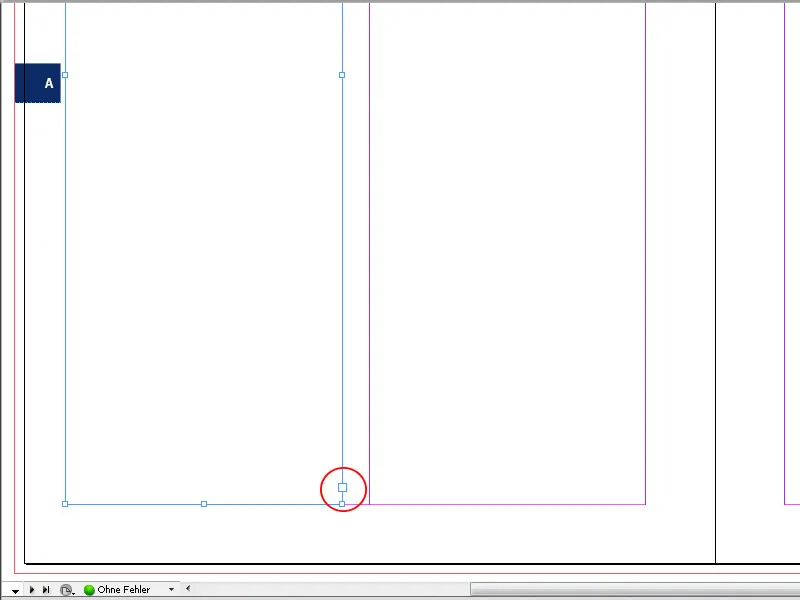
V závislosti na velikosti miniatur v panelu stránek uvidíte textové rámečky jako čárkovanou linii. Při práci v tomto nastavení doporučuji v nabídce palet v Volbách panelu změnit zobrazení na velmi velké.
Následně vložte čísla stránek. Pomocí Textového nástroje vytvořte malý rámec tam, kde by měla být později umístěna. Pokud nyní bliká textový kurzor, vložte přes kontextové menu pravého tlačítka myši pomocí možnosti Vložit speciální znaky>Značky aktuální číslo stránky s označením pozice A.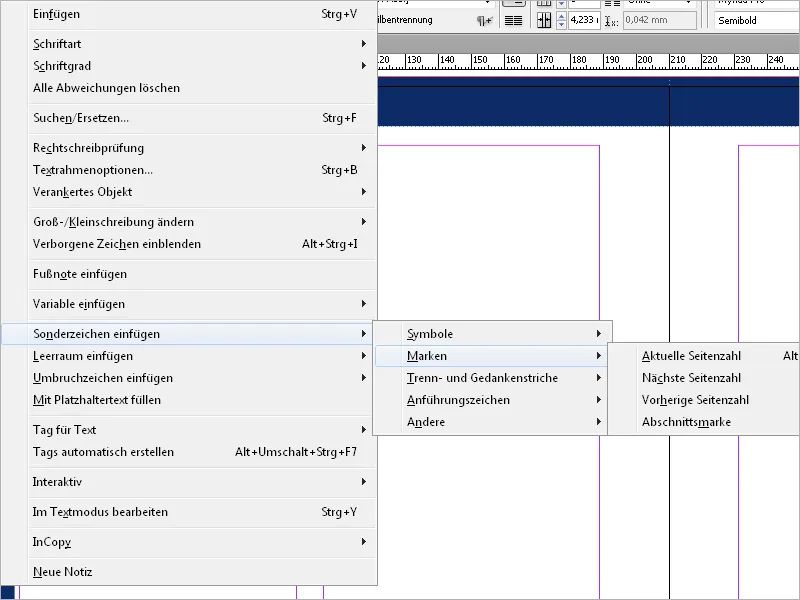
Zarovnejte číslo stránky podle požadovaného umístění a přiřaďte mu požadovaný písmo a velikost. Jakmile jsou tyto nastavení hotová, můžete s uzamčenou klávesou Shift+Alt přetáhnout kopii rámce s číslem stránky na zrcadlovou pozici na pravé vzorové stránce. To vám ušetří opakování celého procesu.
V dalším kroku přidejte ke vzorovým stránkám ještě hlavičku jako nadpis aktuálních témat. Opět pomocí Textového nástroje vytáhněte rámec od horního levého střihu (tedy x a y na -3 mm) po ohraničení stránky do výšky 15 mm. Jako zástupný text pro nadpisy nyní napište například "Titulní téma" nebo "Hlavička". Naformátujte písmo a zarovnejte jej bokem. Protože písmo by mělo negativně vykoukat z barevného pruhu na horním okraji, označte ho a pomocí klávesové zkratky F5 zobrazte barevné pole. Zvolte nyní barvu Papír.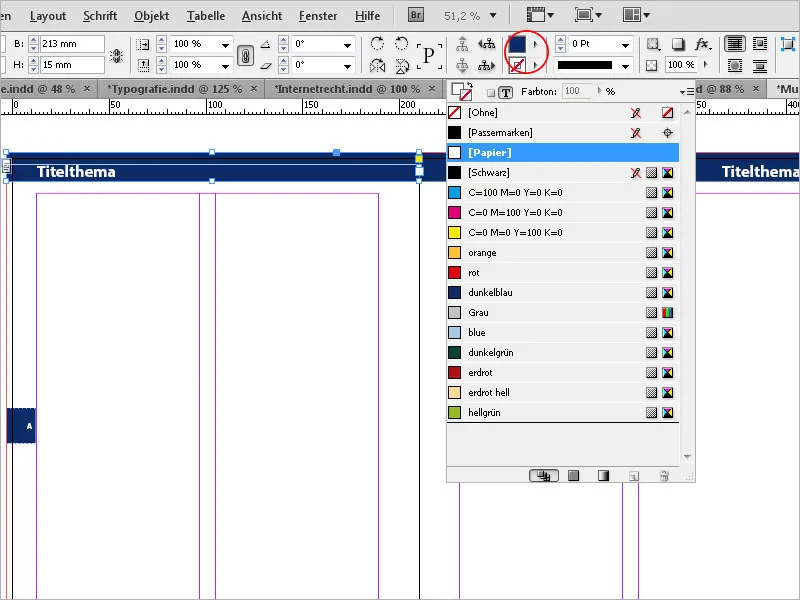
Abyste vytvořili barevné pozadí pro text, klikněte na Nástroj k výběru. Tak bude vybrán Textový rámec. Poté jemu pomocí kliknutí v barevné palete přiřaďte odpovídající barvu.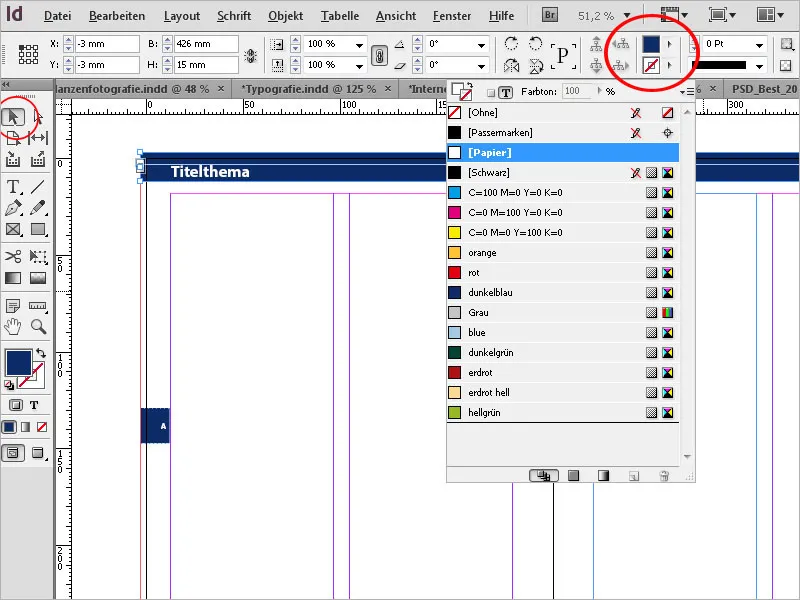
Pro umístění tohoto rozvržení i na pravé straně vzorové stránky jej opět s uzamčenou klávesou Shift+Alt přetáhněte na pravou stranu. Možná budete muset ještě zarovnání textu upravit. V panelu stránek můžete již vidět nově vytvořené prvky z vzorové stránky na stránkách dokumentu. Dvojitým kliknutím na stránku v pohledu na stránky se zobrazí všechny prvky a pole s čísly stránek obsahují aktuální sloupcová čísla namísto zástupných jmen.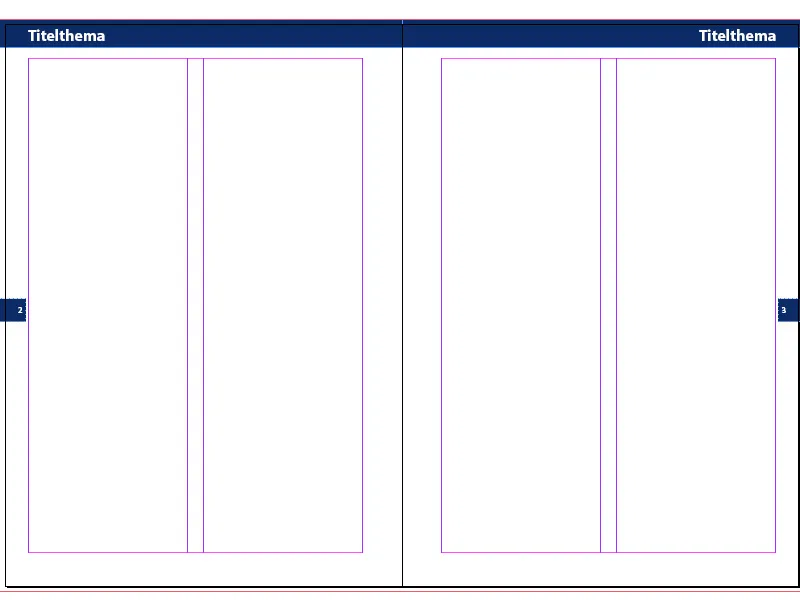
Chcete-li přidat novou stránku, klepněte v dolní části panelu stránek na stejný symbol (při přejetí myší se funkce zobrazí v tipu na rychlý náhled). Pokud chcete přidat více stránek najednou, je pohodlnější otevřít nabídku panelů a použít Vložit nové stránky.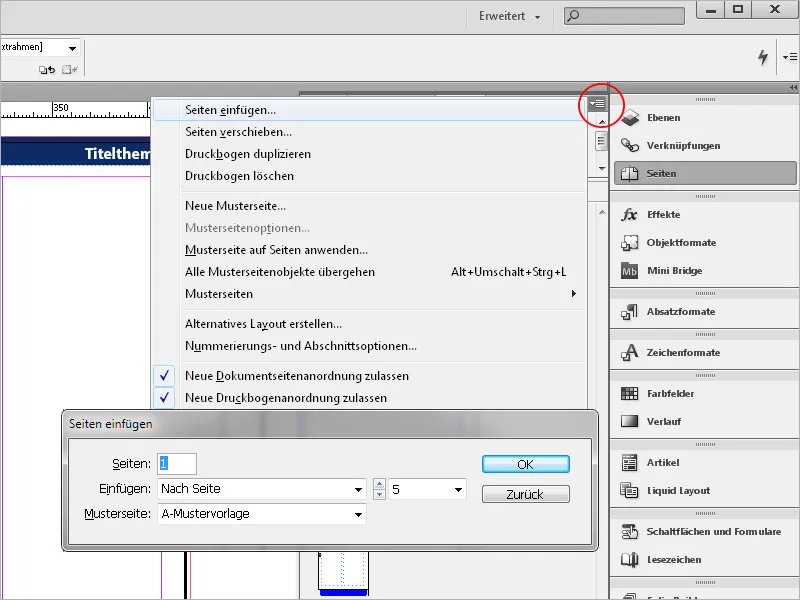
Zde můžete určit počet nových stránek a také stránku, za kterou mají být vloženy. Pokud používáte dvě nebo více šablon, budou označeny individuálním písmenem a následně můžete vybrat požadovanou šablonu. Kliknutím na tlačítko OK se nové stránky přidají do dokumentu včetně všech prvků.
Pro určité stránky, jako například titulní stránka, zpětná nebo inzerční stránky, nebudete chtít použít šablonu Musterseiten. Pro tyto stránky chcete vytvořit zcela vlastní, jedinečné provedení. Proto v paletě stránek nad šablonou A je šablona [Bez]. Tuto šablonu přetáhněte s podrženým tlačítkem myši na titulní stránku. Nyní je tato stránka zbavena všech prvků z šablony A a můžete okamžitě začít s úpravami.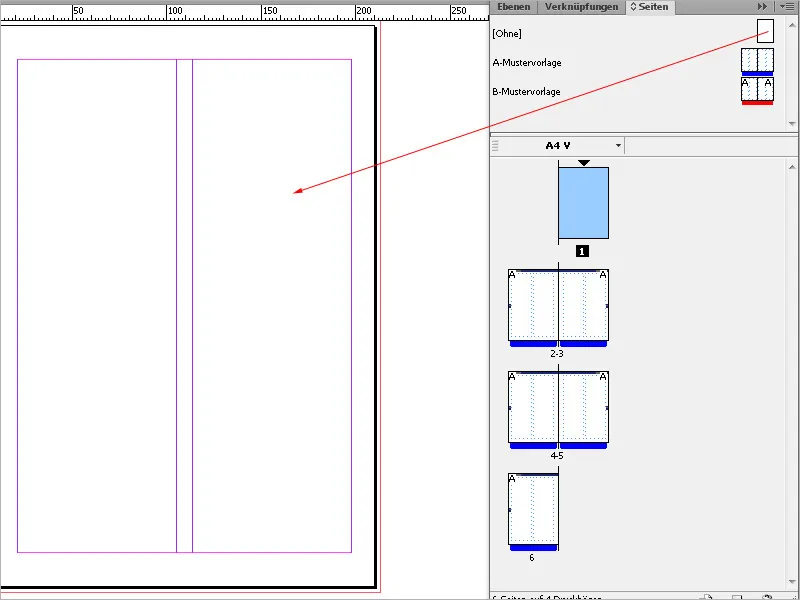
Pokud chcete použít odlišné provedení pro jednotlivé kapitoly brožury, doporučuje se vytvořit vlastní šablony. Například mohou být odlišné barvy pozadí hlavičky, čísla stránky a případné pozadí. Pro vytvoření nových Musterseiten vyberte v paletě stránek v nabídce Nová Musterseite …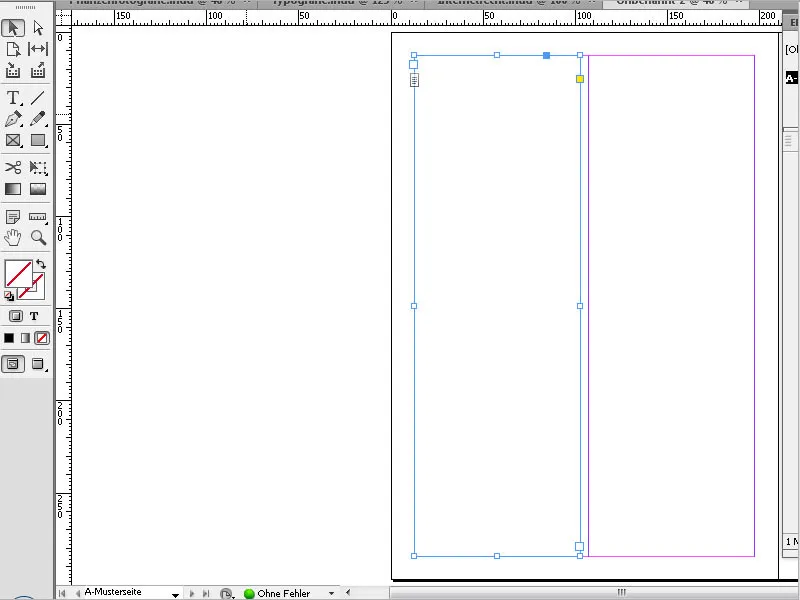
Jako Předponu se navrhuje další volné písmeno v abecedě, ale můžete také zadat vlastní označení s limitem čtyř znaků. Do pole Název zadejte název kapitoly.
V dolním poli můžete vybrat již existující Musterseite, pokud by měly být odlišné pouze detaily (např. barevné provedení). V případě, že má být stránka odlišně provedena, vyberte z rozbalovacího menu možnost [Bez]. Pokud má být obnoven dvojstránkový formát, do pole Počet stran zadejte 2.
Kliknutím na tlačítko OK bude nová dvojstránka vložena pod první stránku a můžete začít s úpravami. V horní části palety stránek naleznete standardní šablonu [Bez], pod ní Mustervorlage A a pod ní Mustervorlage B (resp. název, který jste zadali). Pokud není k dispozici dostatek místa, zvětšete paletu stránek tím, že budete dolním pravým rohem táhnout myší dolů. Následně zvětšete oblast pro šablony tím, že budete táhnout oddělovač dole k dokumentovým stránkám s podrženým tlačítkem myši.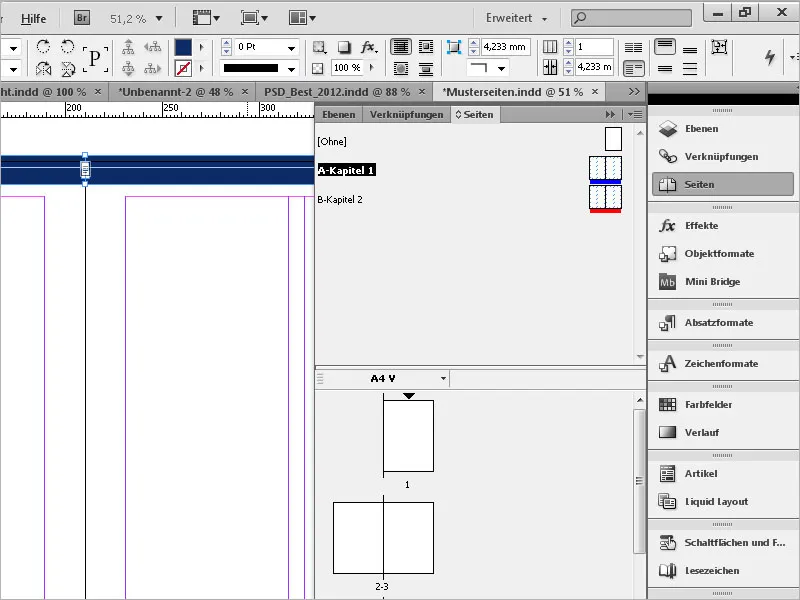
Pro lepší diferenciaci různých Musterseiten nabízí InDesign možnost označit je barevnými štítky. Klikněte pravým tlačítkem myši na příslušnou Musterseite (u dvojstran je nutné označit obě) a vyberte v kontextovém menu Seitenattribute>Farbetikett.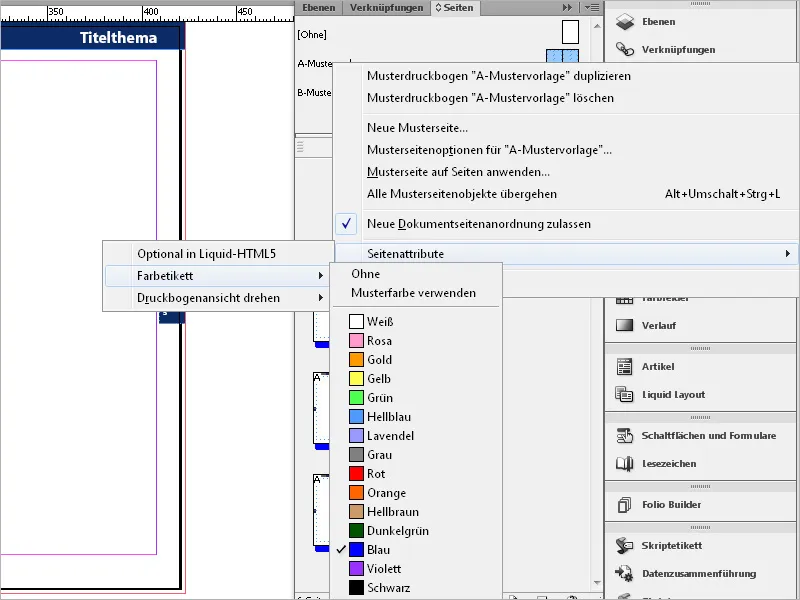
Poté InDesign zobrazí menu s barevnými poli, z nichž si vyberete vhodné. Souběžně s tím dostanou jak Musterseiten, tak i stránky založené na šabloně v paletě stránek v dolní části barevný štítek, kterýje jednoznačným znamením jejich příslušnosti.
Stejně jako lze vlastnosti šablony přenášet na dokumentové stránky, je také možné provedenou dokumentovou stránku přetáhnout s podrženým tlačítkem myši v paletě stránek nahoru do oblasti Mustervorlagen. Automaticky obdrží předponu a může být okamžitě využívána jako šablona pro dokumentové stránky.
Můžete také importovat Mustervorlagen z jiných dokumentů InDesign. Klikněte v nabídce palety stránek na Musterseiten>Musterseiten laden.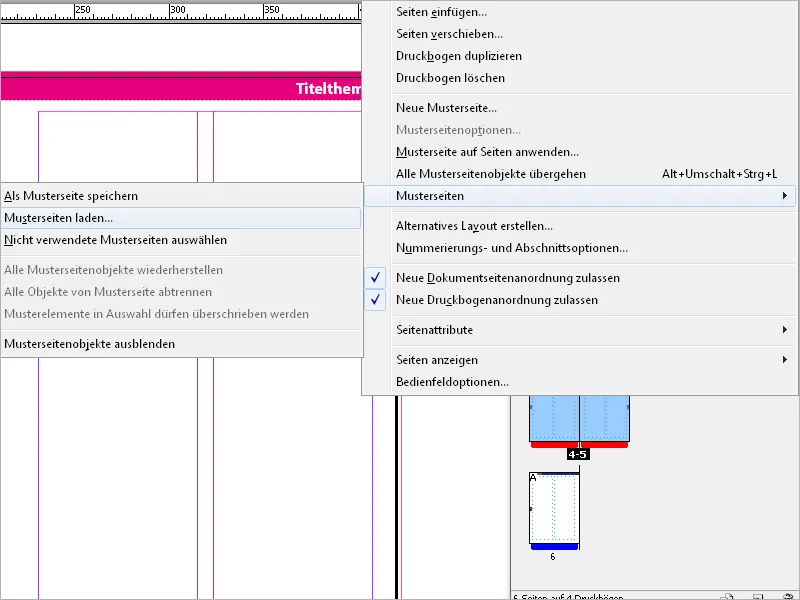
Vyberte zdrojový dokument v průzkumníku souborů. Dvojklikem na název souboru se Musterseiten importují. Pokud obě dokumenty používají stejné názvy pro Musterseiten, objeví se varování s možností nahrazení nebo přejmenování stránek s stejným označením. Při přejmenování se importované Musterseiten automaticky přejmenují s pokračující předponou a budou zařazeny pod již existující (možná budete muset oddělovač pod Mustervorlagen ještě trochu posunout dolů).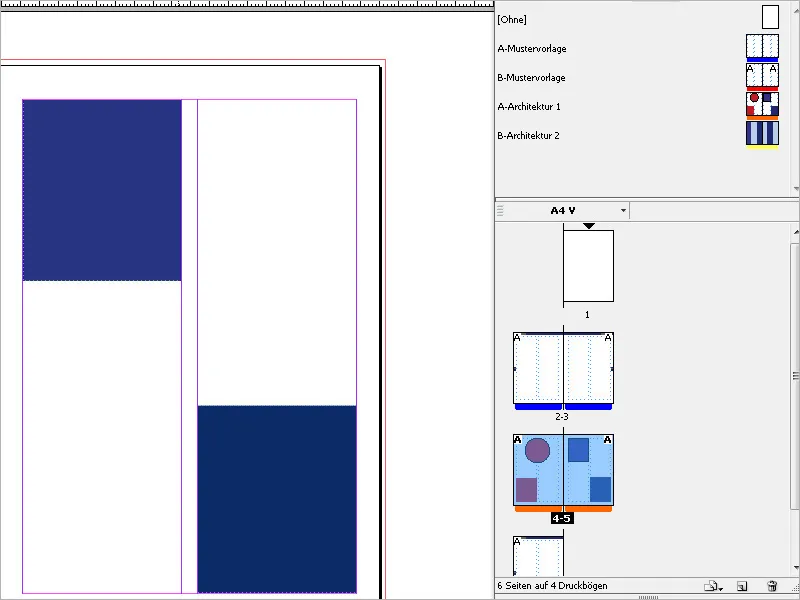
Pro použití importovaných Musterseiten na dokumentových stránkách označte tyto v paletě stránek a vyberte v kontextovém menu pravého tlačítka myši možnost Musterseite auf Seiten anwenden.
V následujícím dialogovém okně pak vyberte požadovanou Mustervorlage. Kliknutím na OK bude přiřazena označeným stránkám.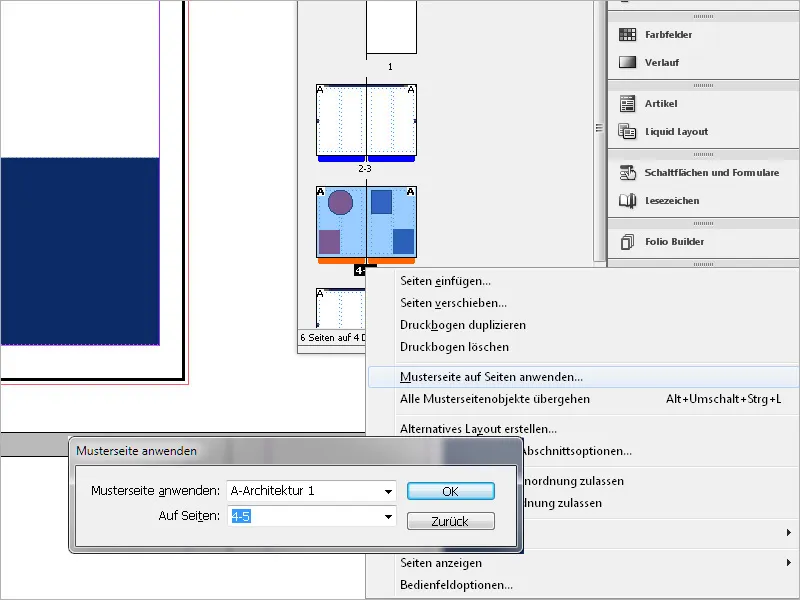
Elementy Musterseite jsou na dokumentových stránkách uzamčeny pro úpravy. Pokud chcete přesto provést úpravu pro určitou stránku, označte stránku v paletě stránek a vyberte z kontextového menu možnost Přejít přes všechny objekty na Musterseiten (Alt+Shift+Ctrl+L).
Poté můžete upravit všechny objekty Musterseite dané stránky. Změny provedené na samotné Musterseite se však již nebudou projevovat na těchto stránkách. Pokud chcete po provedených změnách obnovit stav Musterseite, vyberte v kontextovém menu možnost Musterseite auf Seiten anwenden.